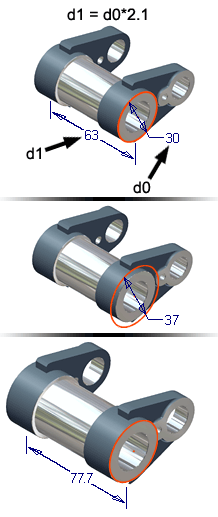
Když přidáte do modelu kótu nebo jiný rozměr, tato hodnota bude zavedena jako parametr pro tento model. Pomocí parametrů v rovnicích proveďte odvození dalších parametrů nebo nadefinování uživatelských parametrů, které vyvoláte názvem při zadávání hodnot.
Rozměry počítané rovnicí mají předponufx.
 Názorná ukázka použití parametrů
Názorná ukázka použití parametrů
Určení nebo změny názvů a hodnot parametrů v textových polích
Při zadávání rozměru nebo jiné hodnoty do textového pole je hodnota definována jako parametr modelu a je pro ni určen výchozí název, například d0, d1 nebo d2. Po zadání hodnoty do textového pole lze přepsat výchozí možnost a zadat název parametru.
Chcete-li například vysunout profil náčrtu do výšky 2 mm, zadejte do textového pole vzdálenosti v dialogu Vysunout hodnotu 2 mm. Po provedení příkazu vysunutí je vytvořen výchozí parametr, například d0, pro který je stanovena hodnota 2 mm. Pokud ale namísto toho zadáte výraz HT = 2 mm, aplikace Inventor jej analyzuje a vytvoří parametr HT s přiřazenou hodnotou 2 mm. Tímto způsobem zavedete smysluplné názvy parametrů pro referenci a pozdější použití.
Podobným způsobem můžete pomocí textového pole změnit název nebo hodnotu parametru. Chcete například změnit název parametru v předchozím příkladu z HT na HGHT. Upravte prvek vysunutí a do textového pole vzdálenosti zadejte výraz HGHT=2 mm. Po provedení příkazu bude parametr HT nahrazen parametrem HGHT.
Změna názvu nebo hodnoty parametru pomocí příkazu Parametry
Při zadávání rozměru nebo jiné hodnoty do textového pole je hodnota definována jako parametr modelu a je pro ni určen výchozí název, například d0, d1 nebo d2. Příkaz Parametry lze použít ke změně názvu a hodnoty existujícího parametru. Hodnotu parametru můžete změnit, když změníte jeho rovnice .
|
|
Poznámka: Pouze standardní kóty lze upravit. Pokud chcete převést
řízené (referenční) kóty
na normální kóty, vyberte okno Styl a poté klikněte na položku Normální. Chcete-li se vyhnout překótování náčrtu, bude možná třeba převést jiné kóty na řízené.
Tip: Můžete také změnit hodnotu existujícího parametru úpravou kótování náčrtu nebo konstrukčního prvku.
|
Přidání číselného uživatelského parametru
Číselné parametry můžete nadefinovat pro hodnoty jako mez skluzu a upřesnit je názvem, abyste mohli zadávat v modelu velikosti kót nebo jiné rozměry.
|
|
Tip: Používáte-li v mnoha součástech stejné parametry, vytvořte soubor šablony, která tyto parametry obsahuje. Uložte šablonu do složky Templates k použití při tvorbě nových souborů součásti.
|
Přidání textového uživatelského parametru
Textové parametry je možné nadefinovat, jako například barvy nebo další popisné textové řetězce a podle názvu je vybrat k nastavení hodnot v modelu. Pamatujte si však, že textové parametry nepodporují výrazy.
|
|
Tip: Používáte-li v mnoha součástech stejné parametry, vytvořte soubor šablony, která tyto parametry obsahuje. Uložte šablonu do složky Templates k použití při tvorbě nových souborů součásti.
|
Přidání uživatelského parametru s hodnotu true nebo false
Parametry s hodnotou true / false můžete definovat a určit je pomocí názvu a nastavit tak podmínky true nebo false na model. Pamatujte si však, že parametry s hodnotou true / false nepodporují výrazy.
|
|
Tip: Používáte-li v mnoha součástech stejné parametry, vytvořte soubor šablony, která tyto parametry obsahuje. Uložte šablonu do složky Templates k použití při tvorbě nových souborů součásti.
|
Určení seznam hodnot parametru
Parametru je možné definovat více hodnot, v jednom okamžiku však může obsahovat parametr pouze jednu hodnotu. Hodnoty jsou ve skutečnosti výrazy a tak i položky seznamu hodnot číselných parametrů mohou být ve skutečnosti výrazy parametru.
- V dialogu Parametry klikněte kamkoliv na řádek parametru a zvolte možnost Nastavit jako s více hodnotami a otevřete tak dialog Editor seznamu hodnot.
- Zadejte hodnoty do oblasti Přidat novou položku, s každou hodnotou na odděleném řádku. Chcete-li přidat nové řádky dle potřeby, použijte klávesu Enter.
- Klikněte na příkaz Přidat, chcete-li přesunout hodnoty do pole hodnot.
- Klikněte na tlačítko OK.
Výběr jiné hodnoty parametru s více hodnotami
- Chcete-li zobrazit rozbalovací šipku výběru klikněte v dialogu Parametry na okno parametru Výraz.
- Chcete-li zobrazit seznam hodnot, klikněte na šipku.
Pokud byla rovněž uživatelská hodnota definována pro parametr, je zahrnuta v seznamu.
- Vybere novou hodnotu ze seznamu.
Úprava seznamu s více hodnotami parametru
- V dialogu Parametry klikněte do okna Výraz parametru a vyberte položku Upravit parametr s více hodnotami a otevřete tak dialog Editor seznamu hodnot.
- Editujte seznam hodnot.
- Zadejte nové vlastnosti do pole Přidat novou položku(y) a kliknutím na příkaz Přidat přesunete nové hodnoty do pole Hodnota, nebo kliknutím na položku Vymazat odstraníte vstupy a začnete znovu.
- Vyberte hodnotu v poli Hodnota a klikněte na položku Odstranit vybranou položku(y), chcete-li odstranit hodnotu ze seznamu více hodnot.
- Až budete hotovi, klikněte na tlačítko OK.
Použití uživatelské hodnoty u parametru s více hodnotami
Pokud je to nutné, je možné přidat vlastní hodnotu do parametru s více hodnotami. Vlastní hodnota není součástí již definovaného seznamu hodnot parametru, ale je dostupná k výběru v poli Výběr parametru. Před přidáním hodnoty je nutné povolit použití vlastních hodnot na parametr.
- V dialogu Parametry klikněte do okna Výraz parametru a vyberte položku Upravit parametr s více hodnotami a otevřete tak dialog Editor seznamu hodnot.
- Vyberte položku Povolit vlastní hodnoty.
- Kliknutím na příkaz OK uzavřete Editor seznamu hodnot.
- Chcete-li zobrazit seznam hodnot klikněte na šipku v poli Výraz parametru a vyberte novou možnost <Custom Value...>.
- Přepište hodnotu v poli Výraz a stiskněte klávesu Enter.
Vlastní hodnota je nyní členem seznamu dostupných hodnot v poli Výraz a je momentálně vybranou hodnotou. Vlastní hodnota však není součástí seznamu více hodnot zobrazeného v Editoru seznamu hodnot pro zvolený parametr.
K parametru s více hodnotami můžete přidat pouze jednu vlastní hodnotu. Pokud se pokusíte přidat další vlastní hodnotu, bude předchozí hodnota přepsána.
Chcete-li odstranit vlastní hodnotu, změňte hodnotu na jednu z ostatních hodnot, pak otevřete editor seznamu hodnot parametru a odstraňte zaškrtnutí políčka Povolit vlastní hodnoty.
Určení složených jednotek pro číselné uživatelské parametry
- Kliknutím na tlačítko Přidat číselný v dialogu Parametry přidejte nový číselný uživatelský parametr.
- Po kliknutí v sloupci Jednotky se otevře dialog Typ jednotky.
- Podle potřeby skupiny rozbalte a kliknutím vyberte typ jednotky.
- Jednotky vybrané v poli Specifikace jednotky se přidají do tohoto pole. Chcete-li vytvořit specifikaci složených jednotek jako in/sec, oddělujte jednotlivé jednotky příslušným znaménkem operace, například znakem násobení, dělení nebo umocňování.
Pokud chcete, můžete jednotky zadat přímo v poli Specifikace jednotky.
- Klikněte na tlačítko OK a přidejte měrnou jednotku do sloupce parametru Jednotky.
Filtrování sady zobrazených parametrů
Podle různých kritérií je možné zvolit, jaké parametry chcete zahrnout do zobrazení v dialogu Parametry.
Chcete-li filtrovat zobrazení parametrů, vyberte filtr ze seznamu filtrů![]() .
.
Rovněž můžete rozbalit nebo sbalit seznam Parametry modelu a seznam Uživatelské parametry, chcete-li skrýt nebo zobrazit tyto parametry.
Zobrazení seznamu parametrů v omezeném režimu
Je možné omezit zobrazení dialogu Parametry snížením počtu sloupců a tlačítek.
Chcete-li omezit zobrazení, klikněte na položku <<Méně v dolní části dialogu. Velikost okna dialogu se příslušně změní. Dialog se zobrazuje v omezeném režimu, dokud nezměníte jeho nastavení zpět na úplné zobrazení.
Chcete-li se vrátit zpět k úplnému zobrazení, klikněte na položku Více >> v dolní části dialogu.
Definování parametrů v tabulce a odkaz k otevření dokumentu
|
|
Po připojení nebo vložení do tabulky bude do dialogu Parametry přidána tabulka se zobrazenými parametry. V dialogu Parametry nelze upravit parametry v tabulce. Otevřete soubor v aplikaci Microsoft Excel a proveďte změny. |
Export parametrů modelu a uživatelských parametrů do vlastností komponentu
|
|
|
Zobrazení exportovaných parametrů v rozpisce a kusovníku
|
|
|
Odstranění uživatelského parametru
V dialogu Parametr klikněte pravým tlačítkem kamkoliv do řádku parametru a vyberte položku Odstranit parametr.
Skupiny uživatelských parametrů můžete vytvářet pomocí API.
